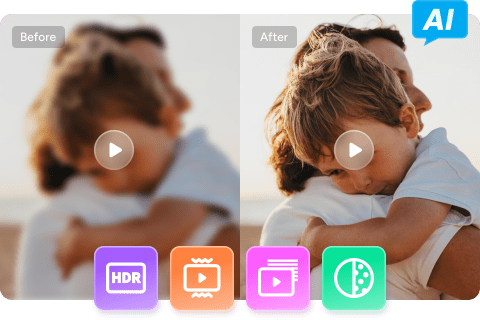【高画質化】Aviutlへの全解説と代わりに使える最高のソフト
要約: 最新のスマホでとても品質の高い動画を撮影できるというのは当たり前でしょう。とはいっても一昔前までは高品質な動画を簡単に撮れませんでしたし、今でも少し安めの機種だと撮影した動画がぶれたりして思ったほど魅力的な材料にならず、動画をどう見ても気分が高揚しないことがありますよね。品質の低い動画を放棄し、再び撮影を試みても画質がなかなか上がらないというのが嫌でしょう。この時にカメラの設定を一生懸命変えようとするより動画変換ソフトの力を借りた方が賢明なやり方だと信じています。ということで今回はAviutlの使い方とその代わりに使用できる動画高画質化ソフトUniFabについて解説したいと思います。
動画高画質化ツール:Aviutlの使い方
動画をカットやトリミングしたり、字幕やモザイクをつけたり、MP4形式で出力ファイルを作ったり、シーンチェンジなどをしたい場合、万能の解決方法となり得るAviutlが疑いなく大いに助けてくれます。フリーソフトなんで、お金をかけずにお試しできます。
Aviutlのダウンロードと導入がめちゃくちゃ簡単で、公式サイトから圧縮されたZIPファイルをダウンロードし、ZIPを展開するだけです。今回は最新のWindows10でAviutlを使ってみたところこのような管理画面が表示されました:
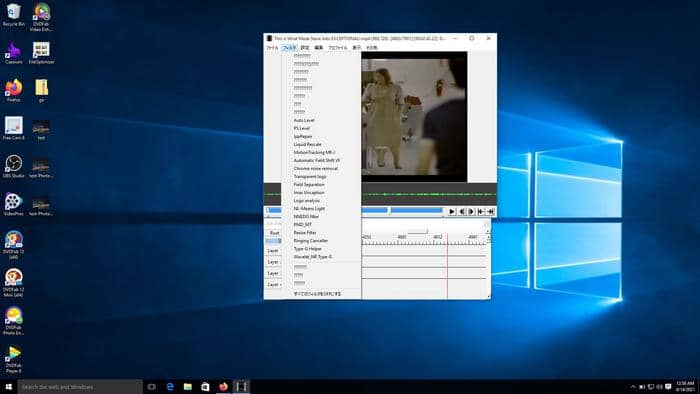
Aviutlは日本語で使用可能と言われているにも関わらず、上のメニューからエフェクト項目を選択した際にビックリマークばっかりの謎の表記が現れました。
一方、使用言語を英語に切り替えると管理画面上の表記が直りますのでAviutlをWindows10で使おうとする時に英語で操作した方が無難です。
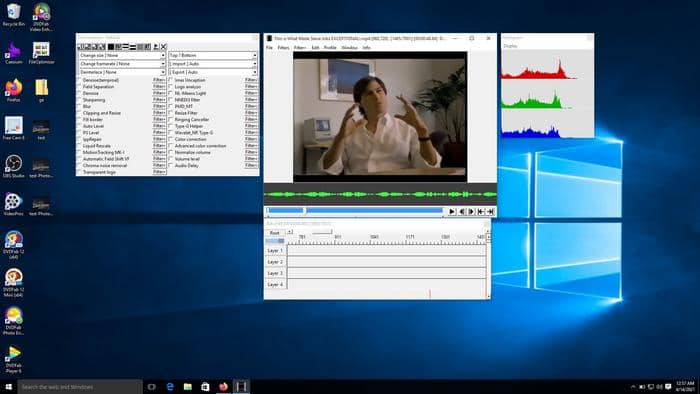
まずはAutolevelといったエフェクトを追加してみました。下の画像で左側にAutolevel機能の効果を確認できます。暗い印象を与える動画を明るくしたい時に使いましょう。エフェクトの効果をタイムラインを動かして確認しましょう。
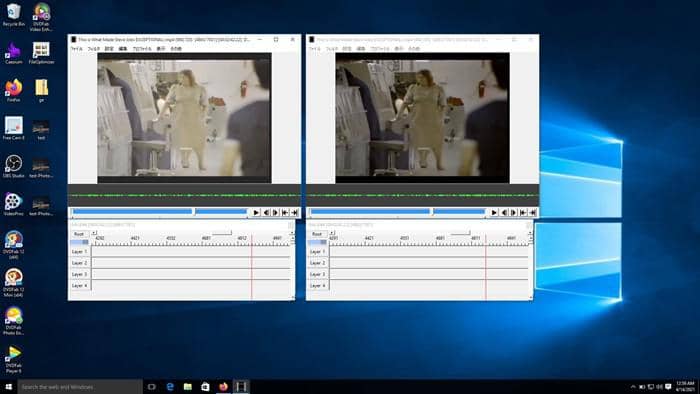
次に鋭くする「Sharpen」機能を追加しました。この機能の効果はほとんど目に見えないと言えるかもしれませんが、下の画像のキーボードの表面を見てみると、その輪郭が少し鋭くなったことに気づきましょう。
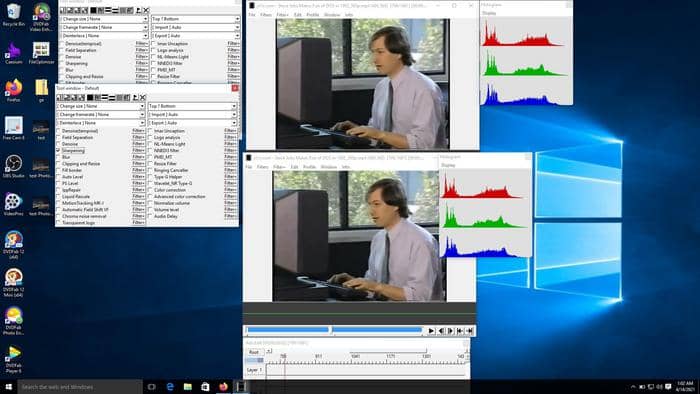
Aviutlで出力ファイルを作成する時に解像度を設定すると画像サイズを変えることも出来ます。
Aviutlの代わりに使えるソフト:UniFab 動画高画質化 AI
続きまして、Aviutlの代替品としても考えられるWindows10で使用できる完全日本語対応のUniFab 動画拡大 AIご紹介したいと思います。

Unifab 動画拡大 AI(旧DVDFab Enlarger AI)は、 AIの深度学習機能を利用して、画質低い動画や古い映画などを画質向上できる専門ソフトです。超解像度復元技術を使用し、ビデオ画像を300%拡大しながら細部がぼやけないように修正することで、ビデオの解像度をフルHD(1080P)や4Kに変換することができます。GPUアクセラレーション技術を使用して、より速い速度で実現できます
30日間の全機能無料お試しができます。せひ、下記のボタンでダウンロードして楽しめましょう。
Unifab 動画拡大 AIは、1080Pや4K画質に解像度を上げる以外に、動画編集モジュールでクロップとトリム機能も提供します。
以下はUniFab 動画拡大 AIで動画画質を1080Pに上げる操作手順です。
まずは導入のほうですが、Unifab 動画拡大 AIの公式サイトや上記の「無料ダウンロード」ボタンからダウンロードします。インストールした後に起動させますとこの様になります
そして、左側のオプションバーから「Enlarger」を選択して、真ん中の「+」をクリックして低画質の動画をUniFabに入れます。
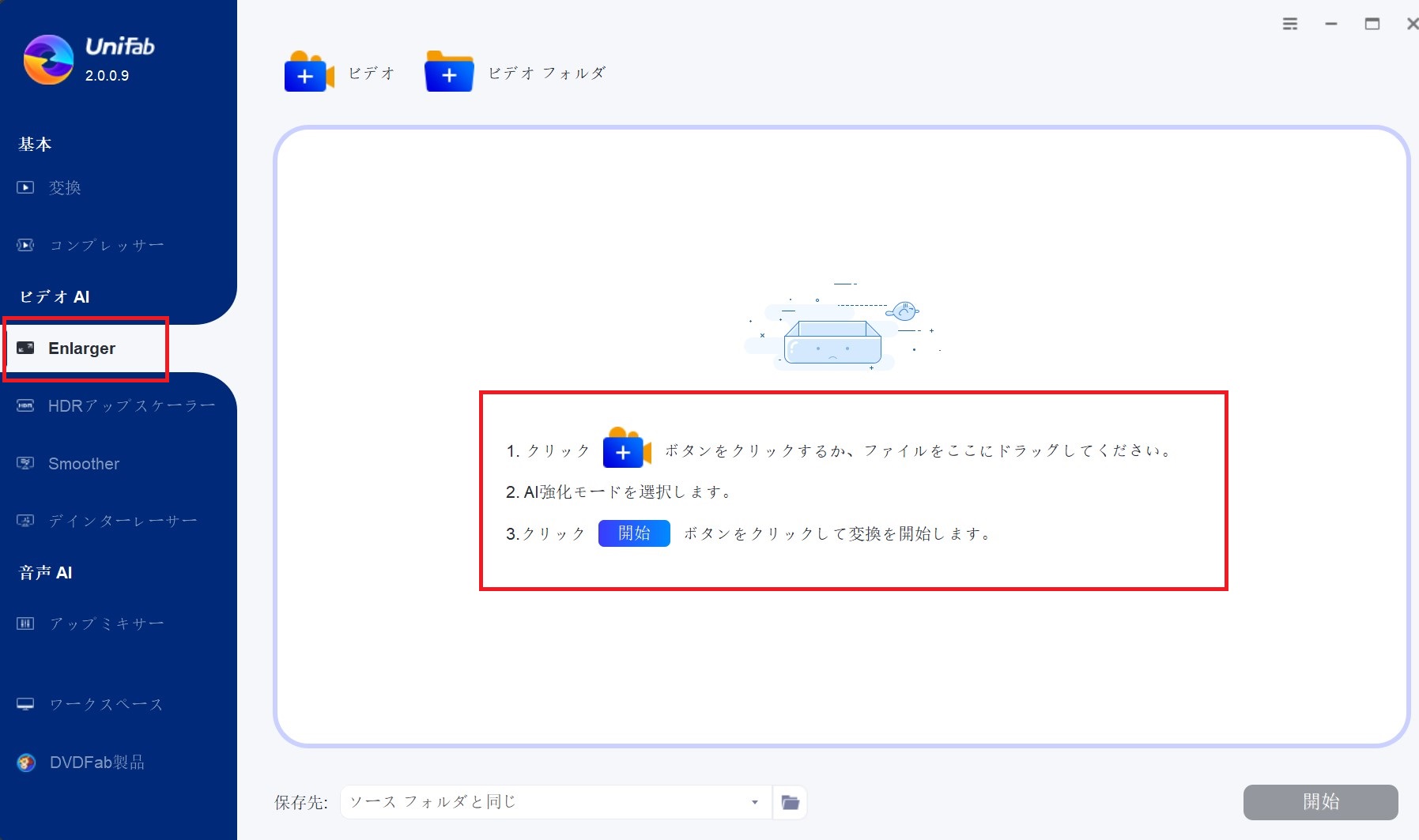
動画を読み込んだら、詳細情報が表示されます。画質のオプションをクリックすると、変換できる画質が表示されます。ここで、「1080P」を選択しましょう。
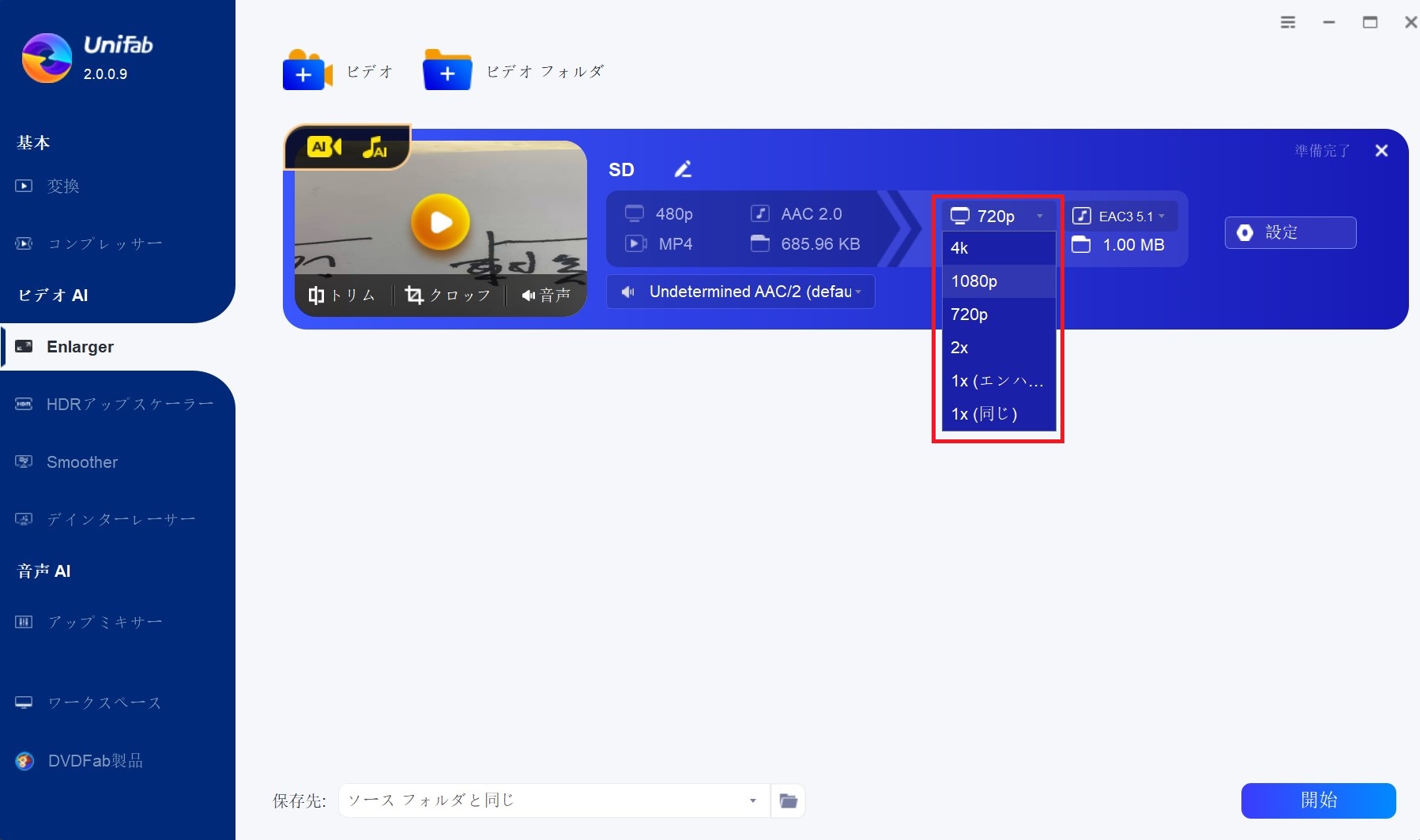
画質の設定が完了したら、下の保存先を確認して、「開始」ボタンを押すだけで、UniFabが自動的にAI技術を活用して動画の高画質化をします。しばらくお待つと、高い解像度のDVD動画になれます。
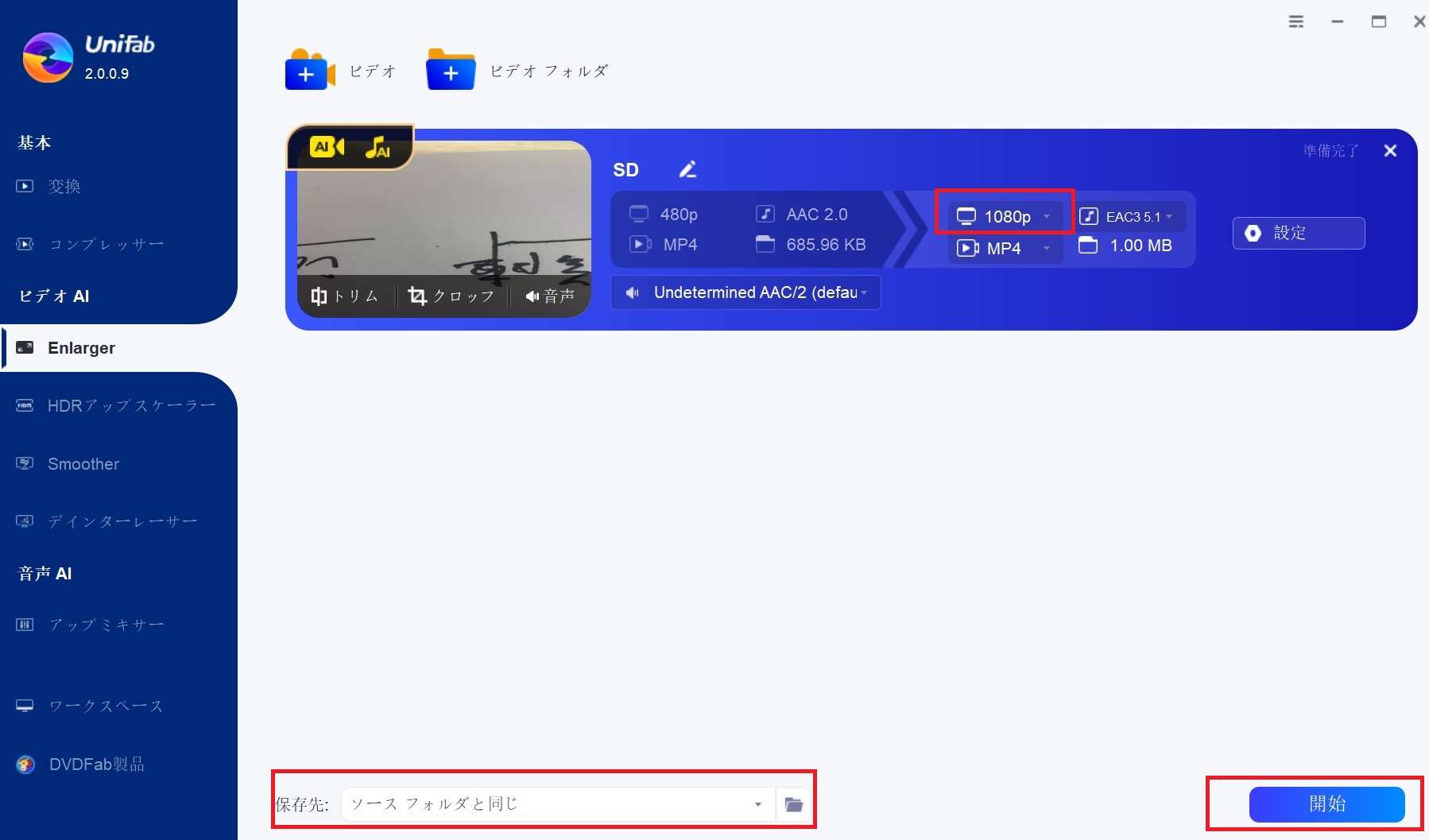
動画の画質を向上するには、初心者でも使えるUniFab 動画拡大 AIをぜひ活用してください。Unifab 動画拡大 AIを使って解像度を上げ、画質強化を行い、低品質の動画を手軽に変換できました。魔法のような画質補正を施し、納得のいく動画変換ができたと感じました。入力動画と加工後の動画の比較は以下の通りです。
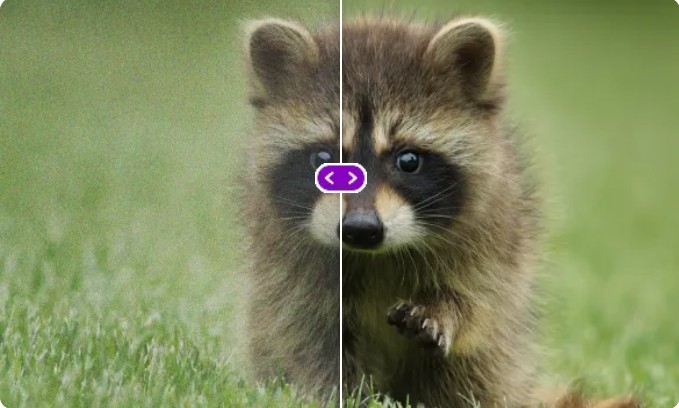
PCのスペックと動画ファイルのサイズによって変換処理にかかる時間が違ったりします。今回の短い動画の変換が5分以内で完了しました。大型テレビでも再生できる画質のめちゃくちゃ良い出力ファイルになりましたのでUniFabを導入して良かったと思います。
人工知能技術に基づいたこのUniFabが数多くの機能を実現するし、完全に日本語化されているため、安心してAviutlの代わりに使えるのではないかと思います。
AviutlとUniFab 動画高画質化 AIの比較
UniFabとAviutlの両方は、機能と使い易さの観点から比較するとUniFabbがAviutlとはまるで違います。Aviutlの優れた管理画面が最新のWindowsで文字を正常に表示できないという欠点が使用体験に悪い影響を与えます。英語に切り替えてさまざまなエフェクトを追加することが可能ですがノイズ除去とAutoLevel以外の機能を使って見た時に目に見える結果を得られませんでした。元の動画ファイルの画質が低いこととうまく設定できなかったことが原因と考えられます。
まとめ
画質向上ツールといってもさまざまなソフトが存在し、管理画面の使い易さ、機能の数や処理速度などを比較すると一番優れたのがすぐ見えてきます。動画変換と高速動画処理に特化したUnifab 動画拡大 AIが画質強化をワンクリックで完結してくれますので動画変換にあんまり時間をかけたくない時に是非是非ご活用しましょう。